FIX: Nicht genügend Kontingent verfügbar, um diesen Befehl auszuführen

Wenn Sie mit Dateien arbeiten, kann es vorkommen, dass Sie eine Fehlermeldung erhalten, die besagt Nicht genügend Kontingent verfügbar, um diesen Befehl auszuführen.
Dies passiert, wenn Sie versuchen, Dateien von Ihrem Computer in Netzwerkordner zu kopieren. Manchmal wird dies von dem Fehlercode 0x80070718 in Windows 10 begleitet.
Verwenden Sie diesen Artikel, um die folgenden Fehlerbehebungsmaßnahmen durchzuführen. Befolgen Sie die Schritte in der angegebenen Reihenfolge.
—
Wie behebe ich den Fehler ‘Nicht genügend Kontingent verfügbar, um diesen Befehl auszuführen’?
1. Schließen Sie Anwendungen

Wenn Sie mehrere Anwendungen gleichzeitig auf Ihrem Computer ausführen, verbrauchen sie die meisten Ihrer Systemressourcen, einschließlich des Kontingents.
Daher können Sie alle unnötigen Anwendungen schließen und dann prüfen, ob der Fehler behoben ist.
—
2. Ändern Sie den Standard-Speicherort
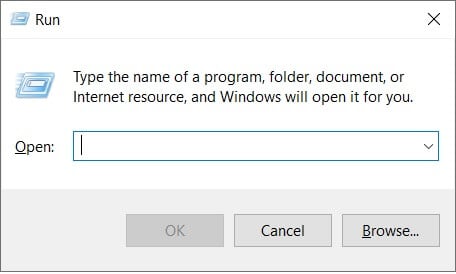
- Drücken Sie Windows-Taste + R, um ein Ausführen-Dialogfeld zu öffnen. Geben Sie im Textfeld ms-settings:savelocations ein und drücken Sie Enter, um das Fenster Standard-Speicherorte der App Einstellungen zu öffnen.
- Ändern Sie das Standardlaufwerk, das zum Speichern verwendet wird, von Ihrer SSD auf die herkömmliche HDD. Verwenden Sie das Dropdown-Menü, das mit jedem Typ von Ordner im Fenster Standard-Speicherort verbunden ist.
- Klicken Sie auf die Schaltfläche Übernehmen für jeden Ordner, dessen Standardstandort geändert wurde.
- Starten Sie Ihren Computer neu und überprüfen Sie, ob das Problem behoben ist.
Die oben genannten Schritte können befolgt werden, wenn die Datei, die den Fehler anzeigt, auf einem SSD-Laufwerk gehostet wird.
—
3. Ändern Sie die Einstellungen zur Festplattennutzung
- Geben Sie Systemsteuerung in das Suchfeld ein und klicken Sie dann auf Systemsteuerung.
- Stellen Sie Darstellung nach: Kleine Symbole ein und klicken Sie dann auf Synchronisierungscenter.
- Klicken Sie auf Offline-Dateien verwalten, um das Fenster Offline-Dateien zu öffnen.
- Gehen Sie zum Tab Festplattennutzung und wählen Sie dann Grenzen ändern.
-
Ziehen Sie die Schieberegler, um den Maximalen Speicherplatz, den alle Offline-Dateien nutzen können, und den Maximalen Speicherplatz, den temporäre Dateien nutzen können, zu erhöhen. Klicken Sie dann auf OK, um die Änderungen zu speichern.

- Klicken Sie auf Übernehmen und OK im Fenster Offline-Dateien und schließen Sie es dann.
- Starten Sie Ihren Computer neu, um zu sehen, ob der Fehler weiterhin besteht.
—
Können Sie die Systemsteuerung nicht öffnen? Werfen Sie einen Blick auf diese Schritt-für-Schritt-Anleitung, um eine Lösung zu finden.
—
4. Ändern Sie die Größe der Auslagerungsdatei in den Einstellungen für die virtuellem Speicher
Sie erhalten diesen Fehler auch, wenn die Größe der Auslagerungsdatei in den Einstellungen für den virtuellen Speicher klein ist. Um die Einstellungen in Windows 10 zu ändern, befolgen Sie diese Schritte:
- Öffnen Sie die Systemsteuerung, stellen Sie Darstellung nach: Kleine Symbole ein und klicken Sie dann auf System.
- Klicken Sie auf Erweiterte Systemeinstellungen und gehen Sie dann zum Tab Erweitert.
-
Klicken Sie auf Einstellungen… unter dem Abschnitt Leistung.
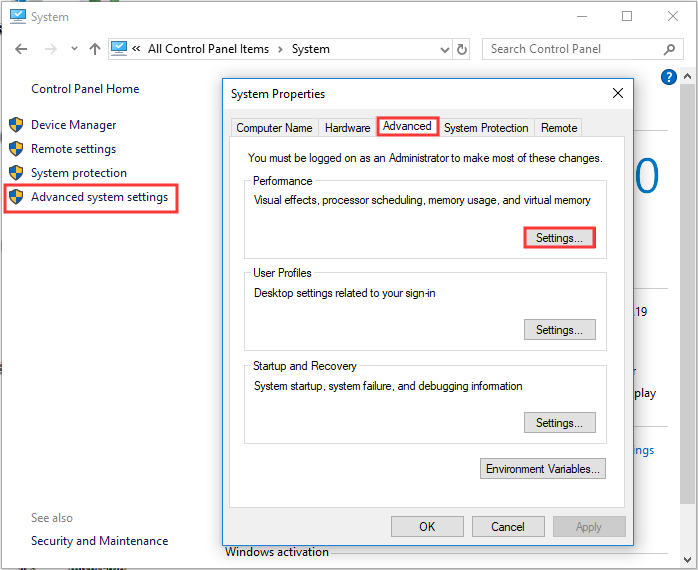
- Gehen Sie im Fenster Leistungsoptionen zum Tab Erweitert und klicken Sie auf Ändern….
- Deaktivieren Sie das Kontrollkästchen neben Größe der Auslagerungsdatei für alle Laufwerke automatisch verwalten.
-
Wählen Sie Benutzerdefinierte Größe, geben Sie die Anfangsgröße ein (Sie können die Empfohlene Größe angeben, die unten angezeigt wird) und die Maximale Größe (eine größere Menge als die Anfangsgröße). Klicken Sie auf Festlegen und OK, um die Änderungen zu speichern.
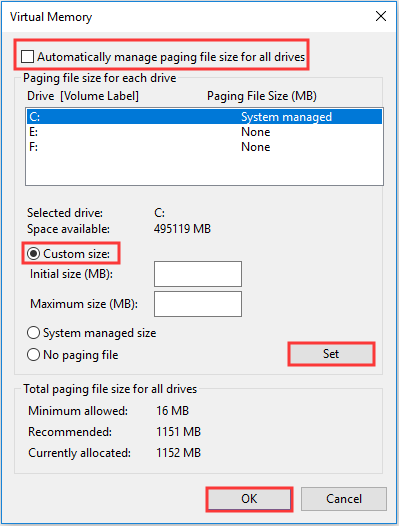
- Starten Sie Ihren Computer neu und überprüfen Sie, ob der Fehler behoben ist.
—
Der Fehlercode 0x80070718 ist in Windows 10 ziemlich verbreitet. Viele Benutzer konnten dieses Problem beheben, indem sie die oben genannten Lösungen befolgt haben.
Wenn Sie weitere Fragen oder Vorschläge haben, zögern Sie nicht, die Kommentarfunktion unten zu nutzen.













